win7英雄联盟自动退出到桌面怎么解决 Win7英雄联盟闪退到桌面解决方法
win7英雄联盟自动退出到桌面怎么解决,许多Win7系统用户在玩英雄联盟游戏时遇到了一个令人困扰的问题——游戏突然闪退到桌面,这个问题不仅影响了玩家的游戏体验,还可能导致游戏数据的丢失。幸运的是我们可以通过一些简单的解决方法来解决这个问题,确保游戏的顺畅运行。接下来我将为大家介绍一些Win7英雄联盟闪退到桌面的解决方法,帮助大家解决这个烦人的问题。
解决方法:
1、首先,在正式开玩LOL英雄联盟之前,关闭其它应用程序。右击任务栏,从弹出的右键菜单中选择“任务管理器”项。
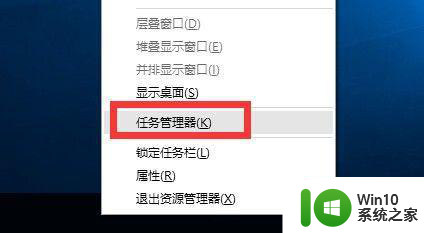
2、从打开的“任务管理器”界面中,切换到“进程”选项卡,将不再使用的应用程序进程选中,并点击“结束任务”按钮以中止对应的应用程序的运行。
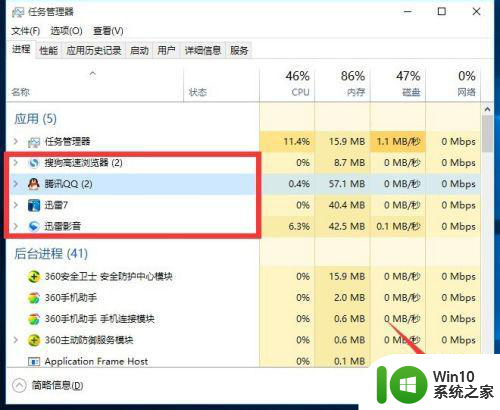
3、对于电脑安装有“360安全卫士”的用户,建议切换到“游戏模式”。点击“加速球”,并从打开的扩展面板中点击“给游戏加速”按钮。
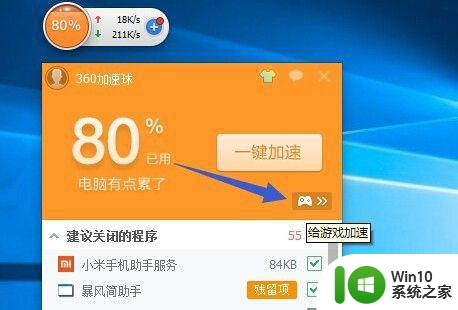
4、待切换到“游戏模式”选项卡界面后,点击“一键加速”按钮,以消除多余的后台应用程序。
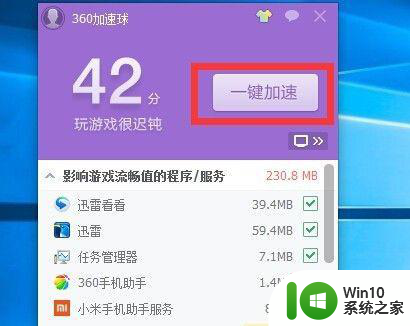
5、此外,还可以通过禁用“ip helper”服务来尝试解决LOL自动返回桌面的问题。在此以Win10系统为例:右击桌面左下角的“Windows”按钮,从其右键菜单中选择“计算机管理”项。
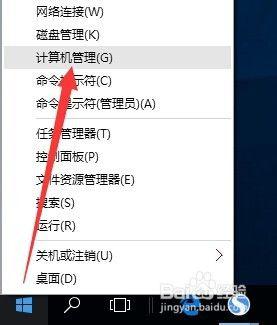
6、从打开的“计算机管理”界面中,展开“服务和应用程序”-“服务”选项卡,找到“ip helper”服务项并将其“停用”。
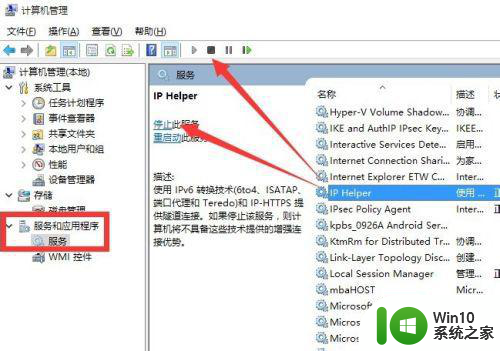
7、接着右击“ip helper”服务项,从其右键菜单中选择“属性”项以打开此服务项的属性窗口。
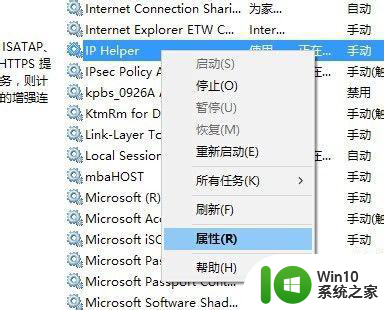
8、从打开的“ip helper属性”界面中,将“启动类型”设置为“禁用”,点击“确定”完成设置操作。
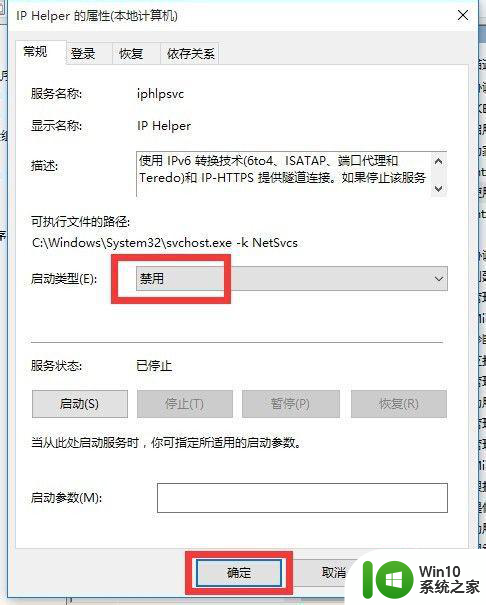
9、还有一种方法,就是通过“LOL助手”来修复游戏环境。下载并安装“LOL助手”并完成英雄联盟游戏的添加操作后,点击“LOL英雄联盟”图标右上角的“下拉菜单”按钮。并从其列表中选择“LOL修复”项进入。
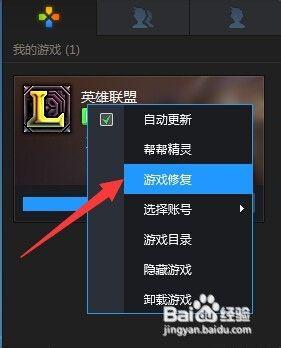
10、此时将打开“LOL修复工具”界面,在此界面中直接点击“一键修复”按钮,即可自动完成LOL游戏环境的检测及修复操作。
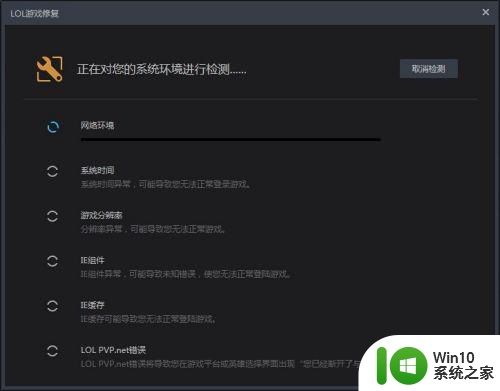
以上是关于如何解决Win7下英雄联盟自动退出到桌面的全部内容,如果您遇到相同情况,可以按照以上方法来解决。
win7英雄联盟自动退出到桌面怎么解决 Win7英雄联盟闪退到桌面解决方法相关教程
- win7玩英雄联盟闪退怎么办 win7英雄联盟闪退解决方法
- win7玩英雄联盟闪退如何处理 win7英雄联盟闪退解决方法
- win7玩英雄联盟进去自动退出解决方法 win7玩英雄联盟游戏自动退出怎么办
- win7英雄联盟闪退怎么修复 怎么解决英雄联盟选好区后闪退win7
- win7玩英雄联盟卡怎么解决 win7英雄联盟卡顿怎么解决
- 英雄联盟无法启动怎么解决 win7玩英雄联盟卡顿怎么办
- win7英雄联盟游戏黑屏闪退怎么解决 win7英雄联盟进入游戏一片黑屏怎么处理
- win7英雄联盟崩溃闪退怎么办 win7英雄联盟加载失败怎么解决
- win7英雄联盟选取乱码解决方法 win7英雄联盟乱码修复教程
- win7玩英雄联盟白屏怎么办 win7英雄联盟白屏怎么解决
- win7英雄联盟切屏黑屏解决方法 lol切换桌面黑屏win7怎么办
- win7英雄联盟总会突然出现十几帧怎么解决 win7英雄联盟总会突然卡顿怎么解决
- window7电脑开机stop:c000021a{fata systemerror}蓝屏修复方法 Windows7电脑开机蓝屏stop c000021a错误修复方法
- win7访问共享文件夹记不住凭据如何解决 Windows 7 记住网络共享文件夹凭据设置方法
- win7重启提示Press Ctrl+Alt+Del to restart怎么办 Win7重启提示按下Ctrl Alt Del无法进入系统怎么办
- 笔记本win7无线适配器或访问点有问题解决方法 笔记本win7无线适配器无法连接网络解决方法
win7系统教程推荐
- 1 win7访问共享文件夹记不住凭据如何解决 Windows 7 记住网络共享文件夹凭据设置方法
- 2 笔记本win7无线适配器或访问点有问题解决方法 笔记本win7无线适配器无法连接网络解决方法
- 3 win7系统怎么取消开机密码?win7开机密码怎么取消 win7系统如何取消开机密码
- 4 win7 32位系统快速清理开始菜单中的程序使用记录的方法 如何清理win7 32位系统开始菜单中的程序使用记录
- 5 win7自动修复无法修复你的电脑的具体处理方法 win7自动修复无法修复的原因和解决方法
- 6 电脑显示屏不亮但是主机已开机win7如何修复 电脑显示屏黑屏但主机已开机怎么办win7
- 7 win7系统新建卷提示无法在此分配空间中创建新建卷如何修复 win7系统新建卷无法分配空间如何解决
- 8 一个意外的错误使你无法复制该文件win7的解决方案 win7文件复制失败怎么办
- 9 win7系统连接蓝牙耳机没声音怎么修复 win7系统连接蓝牙耳机无声音问题解决方法
- 10 win7系统键盘wasd和方向键调换了怎么办 win7系统键盘wasd和方向键调换后无法恢复
win7系统推荐
- 1 风林火山ghost win7 64位标准精简版v2023.12
- 2 电脑公司ghost win7 64位纯净免激活版v2023.12
- 3 电脑公司ghost win7 sp1 32位中文旗舰版下载v2023.12
- 4 电脑公司ghost windows7 sp1 64位官方专业版下载v2023.12
- 5 电脑公司win7免激活旗舰版64位v2023.12
- 6 系统之家ghost win7 32位稳定精简版v2023.12
- 7 技术员联盟ghost win7 sp1 64位纯净专业版v2023.12
- 8 绿茶ghost win7 64位快速完整版v2023.12
- 9 番茄花园ghost win7 sp1 32位旗舰装机版v2023.12
- 10 萝卜家园ghost win7 64位精简最终版v2023.12